Πέρυσι, ο Jason Cipriani κάλυψε την εφαρμογή Photo Transfer App, μια εφαρμογή iOS που σας επιτρέπει να μεταφέρετε φωτογραφίες και βίντεο γύρω από συσκευές iOS και Mac και υπολογιστές. Για το τελευταίο, απαιτούσε μια διεπαφή βασισμένη σε πρόγραμμα περιήγησης που απαιτούσε την κοπή και επικόλληση των διευθύνσεων URL. Τώρα, οι χρήστες Mac έχουν ακόμα ευκολότερη. η εφαρμογή Mac παρέχει εύκολη λειτουργικότητα μεταφοράς και απόθεσης.
Η εφαρμογή Photo Transfer Mac είναι δωρεάν, αλλά θα χρειαστεί να έχετε την εφαρμογή iOS των $ 2.99 σε οποιαδήποτε συσκευή θέλετε να συνδεθείτε. Οι συσκευές σας πρέπει να βρίσκονται στο ίδιο δίκτυο Wi-Fi.
Εκκινήστε την εφαρμογή Mac και, στη συνέχεια, κάντε κλικ στο κουμπί Ανακάλυψη συσκευών για να συνδεθείτε με τις συσκευές iOS. Η εφαρμογή iOS θα πρέπει να εκτελείται σε οποιαδήποτε συσκευή iOS με την οποία θέλετε να συνδεθείτε. Μόλις όμως εκτελείται, δεν θα χρειαστεί να αγγίξετε τη συσκευή σας iOS. Μόλις η εφαρμογή Mac εντοπίσει τη συσκευή σας iOS, το όνομά της θα εμφανιστεί κάτω από το κουμπί Discover Devices στην αριστερή στήλη. Κάντε κλικ στο όνομά του και θα δείτε το Roll της φωτογραφικής μηχανής σας, το Photo Stream και τους φακέλους iPhoto που έχετε συγχρονίσει με τη συσκευή σας. Μπορείτε να αγνοήσετε τους φακέλους iPhoto, αφού το περιεχόμενό τους βρίσκεται ήδη στο Mac σας (εκτός εάν έχετε πολλαπλούς Mac).
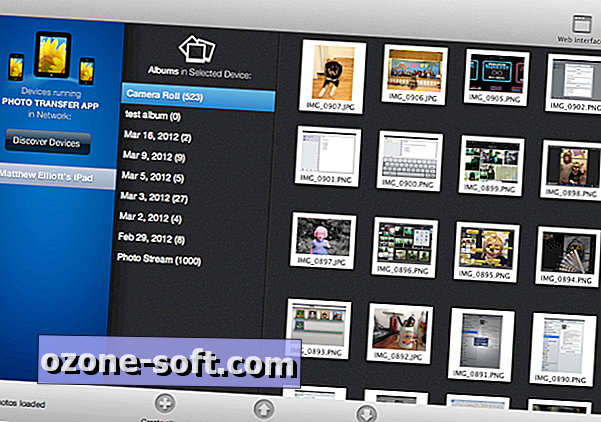
Για να μεταφέρετε φωτογραφίες και βίντεο από τη συσκευή iOS στο Mac, απλά κάντε κλικ σε ένα φάκελο και κάντε κλικ σε μια μικρογραφία για να την επιλέξετε (ή κρατήστε πατημένο το πλήκτρο Command ενώ κάνετε κλικ για να επιλέξετε πολλαπλές). Στη συνέχεια, σύρετε την επιλογή σας στην επιφάνεια εργασίας του Mac ή σε ένα φάκελο. Έγινε και τελείωσε. Μπορείτε επίσης να χρησιμοποιήσετε το κουμπί "Λήψη επιλεγμένων" στο κάτω μέρος της εφαρμογής Mac, για να ξεκινήσετε μια λήψη αν δεν είστε ο τύπος μεταφοράς και απόθεσης.
Για να μεταφέρετε φωτογραφίες και βίντεο από το Mac σε μια συσκευή iOS, κάντε κλικ στο κουμπί "Μεταφόρτωση σε άλμπουμ" στο κάτω μέρος της εφαρμογής Mac. Αυτό ανοίγει ένα παράθυρο, όπου μπορείτε να πλοηγηθείτε σε ένα φάκελο, επιλέξτε τα αρχεία που θέλετε να μεταφέρετε πριν κάνετε κλικ στο κουμπί "Upload files". Στη συνέχεια, οι φωτογραφίες και τα βίντεο θα προστεθούν στο Roll Camera στη συσκευή σας iOS.
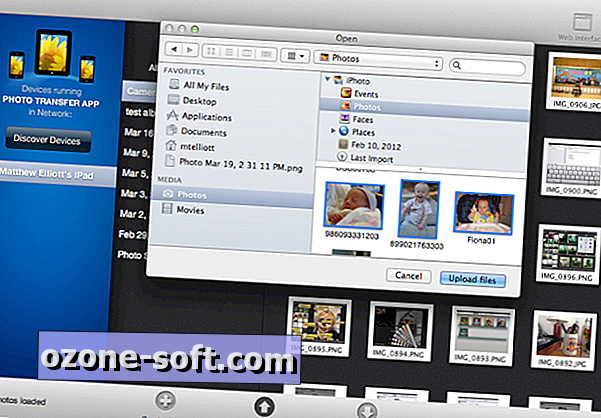
Ένα τρίτο κουμπί στο κάτω μέρος, "Δημιουργία άλμπουμ", σας επιτρέπει να δημιουργείτε νέα άλμπουμ στη συσκευή σας iOS, το οποίο είναι πρακτικό εάν θέλετε να μετακινήσετε φωτογραφίες ή βίντεο αλλά όχι σε υπάρχον άλμπουμ.
Υπάρχουν δύο μικρά μειονεκτήματα με την εφαρμογή Photo Tranfer Mac. Πρώτον, μπορείτε να δείτε μόνο 100 φωτογραφίες τη φορά. Η εφαρμογή δεν σας επιτρέπει να μετακινηθείτε σε όλες τις φωτογραφίες και τα βίντεο στο Roll Camera, κάτι που θα ήταν πιο γρήγορο από το να επιλέξετε την επόμενη ομάδα με 100 μικρογραφίες για προβολή χρησιμοποιώντας το αναπτυσσόμενο μενού στην κάτω δεξιά γωνία. Δεύτερον, δεν υπάρχει τρόπος να ταξινομήσετε έτσι ώστε να βλέπετε, για παράδειγμα, μόνο φωτογραφίες ή μόνο βίντεο στο Roll Camera σας, όπως μπορείτε με την εφαρμογή Scotty που κάλυψα νωρίτερα. Όπως και ο Scotty, ωστόσο, η εφαρμογή μεταφοράς φωτογραφιών μεταφέρει φωτογραφίες και βίντεο πλήρους ανάλυσης.













Αφήστε Το Σχόλιό Σας